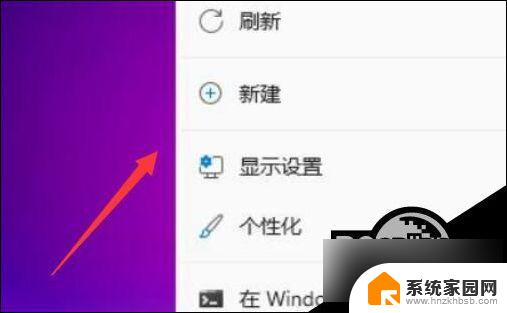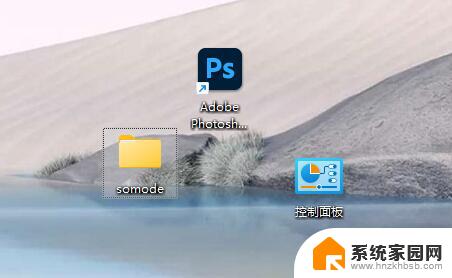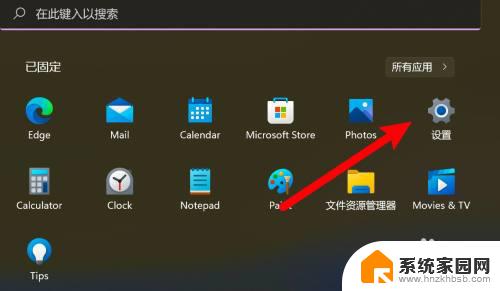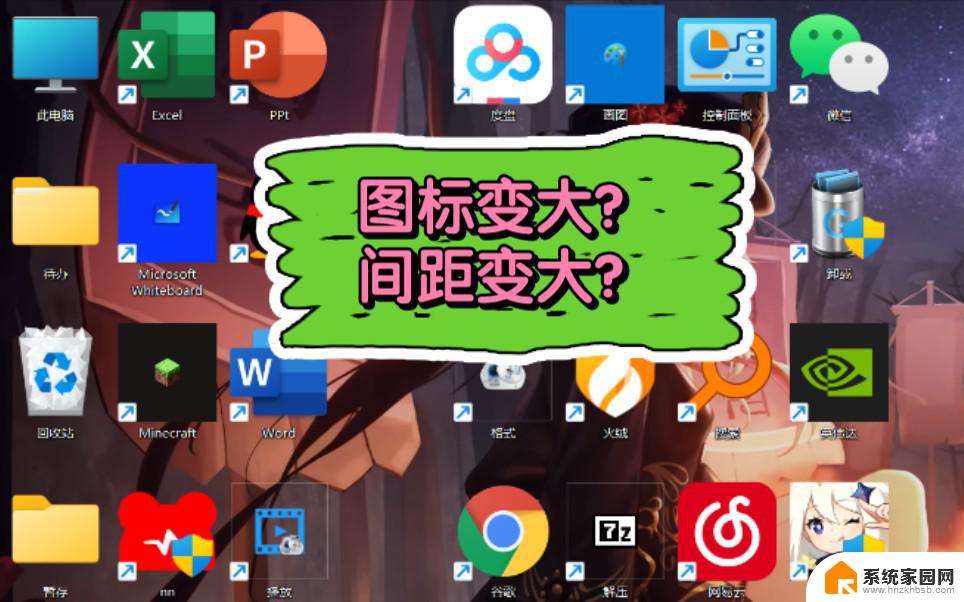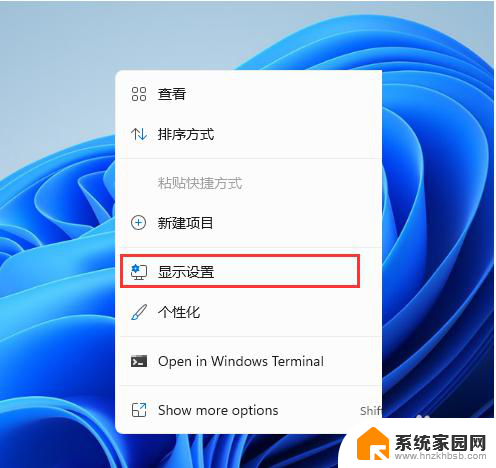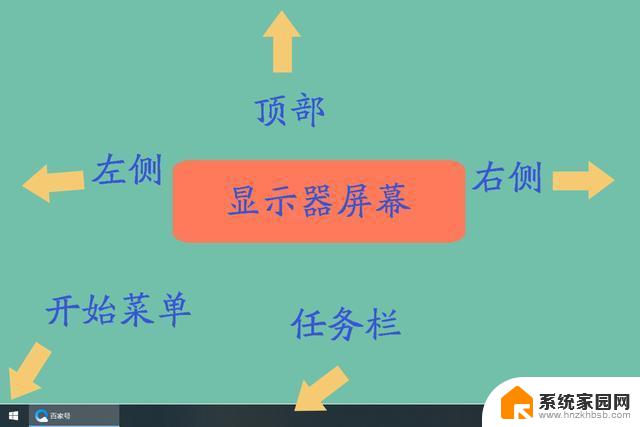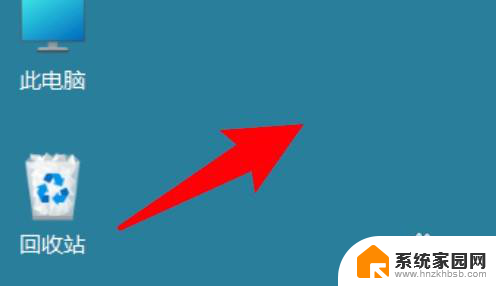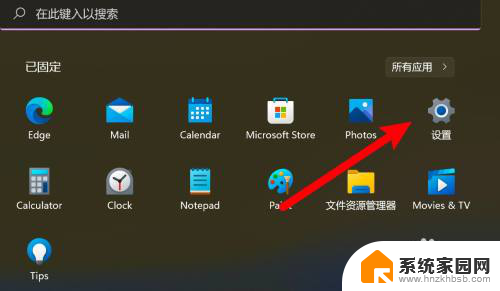win11桌面图标怎么变紧凑 Win11桌面图标怎么调整大小
更新时间:2023-12-19 09:53:47作者:jiang
Win11作为微软最新推出的操作系统,引起了广大用户的关注和期待,其中桌面图标的紧凑程度和大小调整成为了用户们关注的重点。对于那些希望将桌面上的图标排列得更加紧凑的用户来说,Win11提供了一种简单的方法。通过调整图标的大小和布局,用户可以根据自己的喜好和需求来优化桌面的使用体验。在这篇文章中我们将详细介绍Win11桌面图标的紧凑调整和大小调整的方法,帮助用户更好地利用桌面空间,提高工作效率。
具体方法:
1.鼠标在电脑桌面空白处单击右键,然后在弹出的对话框最上面有个“查看”。点击“查看”出来的最上面有“大图标”“中等图标”“小图标”,根据自己的需要选择图标大小即可。
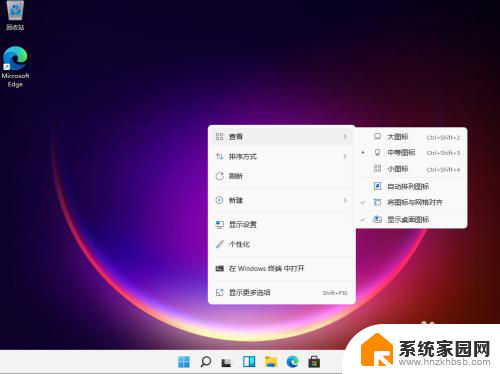
2.按住Ctrl健,然后滑动鼠标的中键滚轮。往前滑是变大,往后滑是变小。这里注意最好把“自动排列图标”选上,不然改变桌面图标大小的时候桌面图标的排列会变乱。
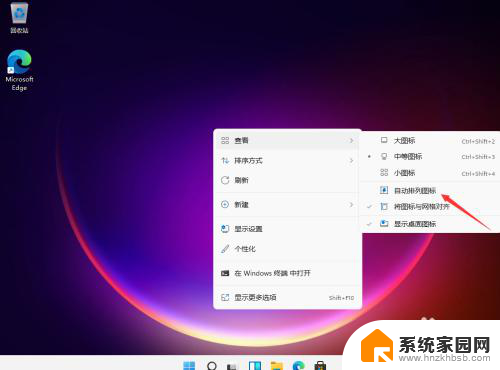
以上就是如何使Win11桌面图标变得更紧凑的全部内容,如果您遇到相同的问题,可参考本文中介绍的步骤进行修复,希望对大家有所帮助。